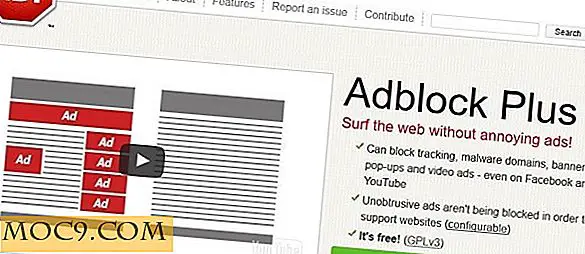5 विंडोज-ट्वीकिंग मिथक डिबंकेड
हालांकि विंडोज़ को गति देने और इसके प्रदर्शन में सुधार करने के लिए बहुत सारी युक्तियां और चाल हैं, उनमें से कुछ केवल सादे बेकार हैं, और आपके कंप्यूटर को भी धीमा कर सकते हैं। पिछले कुछ सालों में, हमने इंटरनेट पर घूमने वाली कई विंडोज-ट्वीकिंग मिथकों को देखा है, इसलिए यह समय है कि हम हवा को साफ़ करें।
मिथक 1: स्पीड बढ़ाने के लिए प्रीफेच साफ़ करें
यह इंटरनेट पर सबसे बड़ी मिथकों में से एक है। यह कहता है कि प्रीफेच साफ़ करना आपके विंडोज पीसी को नियमित रूप से गति देता है। जो लोग नहीं जानते हैं, उनके लिए प्रीफेच आपके विंडोज अनुप्रयोगों के लिए कैश की तरह है। जब भी आप अपनी विंडोज मशीन में कोई एप्लिकेशन लॉन्च करते हैं, तो विंडोज प्रीफैच फ़ोल्डर के अंदर एक छोटी। पीएफ फाइल तैयार करेगा जो उस एप्लिकेशन को लॉन्च करने के लिए आवश्यक सभी डेटा रिकॉर्ड करता है। जब आप उस एप्लिकेशन को फिर से लॉन्च करते हैं, तो Windows .pf फ़ाइल से डेटा लाएगा और लोड करेगा, अनिवार्य रूप से बाद के स्टार्टअप को तेज़ी से बना देगा।

मुख्य कारण है कि अधिकांश लोग प्रीफेच फ़ोल्डर को साफ़ करने का सुझाव देते हैं, वे सोचते हैं कि प्रीफेच फ़ोल्डर लंबे समय तक बहुत सारी बेकार फाइलें बनाता है। हकीकत में, विंडोज केवल आपके द्वारा लॉन्च किए गए नवीनतम कार्यक्रमों के लोडिंग डेटा को संग्रहीत करता है।
यदि आप नियमित रूप से प्रीफ़ेच फ़ोल्डर को साफ़ करते हैं, तो आप इसे बेहतर बनाने के बजाय सिस्टम प्रदर्शन को धीमा कर रहे हैं। विंडोज़ प्रत्येक समय प्रोग्राम को स्क्रैच से शुरू करने और प्रीफेच फ़ोल्डर के अंदर एक नई .pf फ़ाइल बनाने के लिए अपना समय और संसाधन बर्बाद कर देता है।
मिथक 2: विंडोज़ में पेजफाइल को अक्षम करना
बहुत से लोग आपको एक बड़ा प्रदर्शन बढ़ावा देने के लिए विंडोज़ में पेजफाइल सुविधा को अक्षम करने के लिए कहेंगे। खैर, यह टिप व्यर्थ है और समग्र प्रदर्शन धीमा कर देती है। स्टार्टर्स के लिए, जब भी आपका सिस्टम मेमोरी (रैम) पर कम चलाता है, तो पेजफाइल क्या करता है, विंडोज सी ड्राइव की मूल निर्देशिका में स्थित "Pagefile.sys" नामक एक छिपी हुई फ़ाइल में कम से कम उपयोग की गई मेमोरी बिट्स को स्वैप कर देगा। यह प्रक्रिया आपकी रैम को मुक्त करती है ताकि आप क्रैश या अन्य समस्याओं के बिना अधिक एप्लिकेशन चला सकें।

पेजफाइल सुविधा को अक्षम करने का मुख्य कारण कई लोगों का मानना है कि विंडोज पेजफाइल का उपयोग करने में वास्तव में अक्षम है और स्पष्ट रूप से राम नियमित हार्ड डिस्क की तुलना में बहुत तेज़ है। यह केवल तभी सही है जब आपके पास बड़ी मात्रा में रैम हो। केवल 1 या 2 जीबी रैम वाले उन कंप्यूटरों के लिए, वर्चुअल मेमोरी की कमी के कारण पेजफाइल को अक्षम करने से एप्लिकेशन क्रैश हो सकते हैं या असामान्य रूप से व्यवहार कर सकते हैं।
इसलिए, जब तक आपके पास टन और अतिरिक्त मेमोरी नहीं है, तो पेजफाइल सुविधा को अक्षम न करें।
मिथक 3: DisablePagingExecutive को सक्षम करना
डिफ़ॉल्ट रूप से "DisablePagingExecutive" सुविधा अक्षम है और कई लोग आपको इसे सक्षम करने के लिए कहेंगे। वास्तविक तथ्य यह है कि DisablePagingExecutive को सक्षम करना अनावश्यक है। जब आप इस सुविधा को सक्षम करते हैं, तो विंडोज हमेशा कर्नेल को मेमोरी (रैम) में रखेगा, जबकि इसे आवश्यक होने पर हार्ड डिस्क में पेजिंग करने के बजाए।

एक बार फिर, यह सुविधा आपकी मशीन पर रैम की मात्रा पर निर्भर करती है। यदि आपके पास बहुत कम स्मृति है (जैसे विंडोज 8 पीसी के लिए 1 जीबी), तो इस सेटिंग को बदलने से स्मृति की कमी के कारण वास्तव में आपके सिस्टम को धीमा कर दिया जाता है। कुछ स्थितियों में, यह ओएस को भी क्रैश कर सकता है।
भले ही यह सुविधा विंडोज पीसी को डीबग करने में मदद करती है, इस सुविधा को बदलने से कोई भी प्रदर्शन बढ़ता नहीं है। आप इसे डिफ़ॉल्ट स्थिति में रखकर बेहतर हो जाएंगे।
मिथक 4: रेडीबॉस्ट का उपयोग करना
रेडबॉस्ट विंडोज विस्टा के आसपास रहा है और इसे माइक्रोसॉफ्ट द्वारा अत्यधिक प्रचारित किया गया है। हालांकि, यह वास्तव में तब उपयोगी होता है जब आपके पास बहुत कम मात्रा में स्मृति और धीमी हार्ड डिस्क होती है।

असल में, पृष्ठभूमि में क्या होता है विंडोज़ में सुपरफैच नामक एक छोटी सी सुविधा होती है जो आपके सबसे अधिक बार उपयोग किए जाने वाले प्रोग्राम का विश्लेषण करती है और तेज़ लोडिंग समय के लिए रैम में उन सभी प्रोग्रामों के सभी आवश्यक डेटा और पुस्तकालयों को प्री-लोड करता है। जब आप रेडीबॉस्ट सक्षम करते हैं, तो विंडोज़ उस सुपरफ़ेच डेटा को यूएसबी स्टोरेज में बदल देता है जो बदले में आपको कुछ मुफ्त मेमोरी देता है। यह अच्छा लग रहा है, लेकिन अंतर्निहित मुद्दा है, सिस्टम मेमोरी की तुलना में यूएसबी स्टोरेज धीमा है।
इसलिए, जब तक आपके पास बहुत कम स्मृति वाला बहुत पुराना पीसी न हो, तो केवल ReadyBoost से परेशान न हों।
मिथक 5: मैन्युअल रूप से Defragmenting
अपनी हार्ड डिस्क को डिफ्रैगमेंट करना आपके कंप्यूटर को तेज़ करने का एक सिद्ध तरीका है, लेकिन लंबे समय तक वे दिन हैं जहां आपको इसे मैन्युअल रूप से और नियमित रूप से करने की आवश्यकता होती है। विंडोज़ अब आपकी हार्ड डिस्क को स्वचालित रूप से और बेहतर रूप से डिफ्रैग करता है (जब तक कि आपने ऐसा नहीं किया)। यदि आप अपने ऑपरेटिंग सिस्टम ड्राइव के लिए एसएसडी का उपयोग कर रहे हैं, तो डीफ्रैगमेंटिंग केवल अप्रासंगिक है, क्योंकि एसएसडी नियमित हार्ड डिस्क से पूरी तरह से अलग काम करते हैं।

इसलिए, जब तक कि आपने अपने विंडोज पीसी में स्वचालित डिफ्रैग्मेंटेशन को विशेष रूप से अक्षम नहीं किया है, तो आपको अपनी हार्ड डिस्क को मैन्युअल रूप से डिफ्रैग करने की आवश्यकता नहीं है।
निष्कर्ष
विंडोज बड़ा और जटिल है, इसलिए जब भी आप एक दुर्लभ टिप या सॉफ़्टवेयर का दावा करते हैं कि प्रदर्शन को बढ़ावा देने के लिए 10 गुना या 20 गुना होगा - कार्यकलापों पर नज़र डालें क्योंकि यह बेकार हो सकता है या यह आपके सिस्टम को धीमा कर सकता है। तो आप इन उपरोक्त "अनुकूलन मिथकों" के बारे में क्या सोचते हैं? नीचे दिए गए टिप्पणी फॉर्म का उपयोग करके अपने विचार साझा करें।